Kako stvoriti blok u Microstation (Cell)
U Microstationu se blokovi nazivaju stanicama (stanicama), iako sam u nekim kontekstima čuo da se nazivaju i stanicama. U ovom ćemo članku vidjeti kako to učiniti i logika po kojoj se razlikuju od AutoCAD blokova.
1. Za što se koriste stanice?
Za razliku od GIS-a, gdje je simbolička dinamika od točke i njegovih atributa, u CAD-u moraju biti objekti postavljeni na geometriju kao:
- U 2D planovima gradnje: reprezentativni simboli zahoda, umivaonika, svjetiljki, električnih utičnica, drveća itd.
- Na kartama zemljišta: simboli javne zgrade, mosta, crkve, odgojno-obrazovni centar, itd.
Drugi uobičajeni slučajevi obično su okviri oko karte koji je prilagođen određenoj veličini papira i koji detaljno određuje odgovornost osobe koja je izvršila projekt.
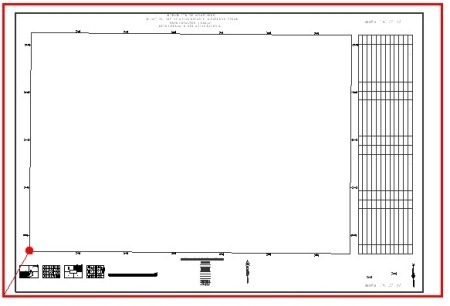
2. Kako izgraditi stanice u Microstationu
Pretpostavit ćemo da je gornja figura blok koji želimo stvoriti. To je okvir za kartu veličine 1: 1,000 na listu od 24 ”36”.
Crvena obris odgovara tom mjerilu lima 1: 1,000 (609.60 914.40 metara metara), a zatim ste uzeli prostor prema marginama ploter, te su izvučeni unutar modula sa potrebnim legendi.
Crvena točka je točka umetanja od mog interesa, jer s tim vektorom zamjene, retka 1: 1,000 je u pravu, što ću objasniti budući članak kada se raspravlja o tome kako stvoriti izgled za ispis koristeći Microstation.
- Odabiremo objekte za koje smo zainteresirani za izradu blokova, ne uključujući vanjsku crvenu kutiju.
- Aktivirana je ploča za upravljanje ćelijama. Da bi to učinio, u slučaju Microstation 8.8 ostaje čvrsto i puzi; u slučaju Microstation V8i, pritisnite desnu tipku i odaberite opciju za prikaz kao plutajuću traku.
- Najprije je odabran gumb, a zatim povećalo za pretraživanje.
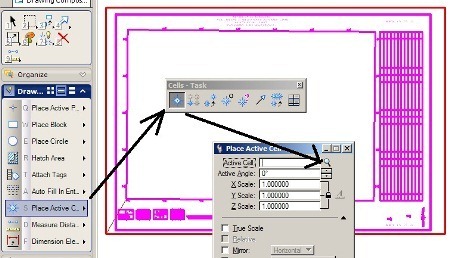
To će uzrokovati podizanje ploče biblioteka blokova.
- Kreirana je knjižnica tipa .cel, to je učinjeno Datoteka / novo. U slučaju da knjižnicu već imamo, ona je učitana Datoteka / privitak.
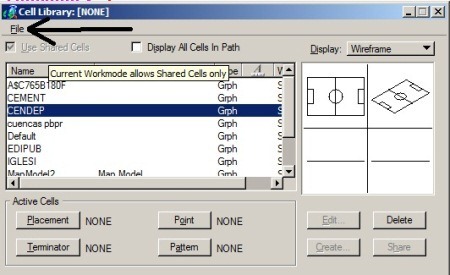
 Zatim moramo vam reći gdje je točka ishodišta našeg bloka, koja će biti točka umetanja kada ga zovemo.
Zatim moramo vam reći gdje je točka ishodišta našeg bloka, koja će biti točka umetanja kada ga zovemo.
To se obavlja pomoću četvrte naredbe na traci ćelije i klikom na unutarnji kutak UTM retikula, kao što je prikazano na grafikonu.
Od ovog trenutka aktivira se gumb "Stvori".
- Bloku dajemo ime, u ovom slučaju Marco1000 i opis Marco 1: 1,000. Pogledajte da se već može pregledati.

3. Kako učitati postojeće stanice
Da biste ih nazvali, dvaput kliknite blok koji nas interesira i spremni su za umetanje, uz mogućnost odabira razmjera, rotacije i točke lokacije.
Ako želite učitati postojeće blokove, AutoCAD vam omogućuje samo učitavanje blokova koji se nalaze u datoteci dxf / dwg i izvršava se naredbom Design Centra.
Microstation omogućuje više formata:
- Microstation knjižare (.cel i .dgnlib)
- CAD datoteke (.dgn, .dwg, .dxf)
- GIS datoteke (.shp, .tab, .mif)
- Ostali formati (.3ds, .obj, .3dm, .skp, .impx)
Da biste vidjeli dostupne blokove u datoteci, odaberite "Prikaži sve ćelije na putu", tu datoteku možete i spremiti kao blok.
Da biste odspojili datoteku, upotrijebite naredbu Drop, aktivirajući opciju ćelije.
Da biste preuzeli postojeće .cell biblioteke koje možete pročitajte ovaj članak i pretvoriti AutoCAD blokove u ćelije Microstation ovo drugo.







Kako mogu urediti/izmijeniti "ćeliju" stvorenu ranije?
Pozdrav, hvala.